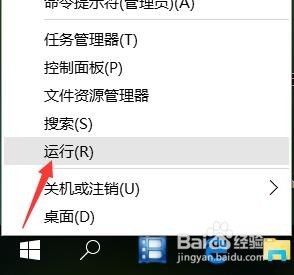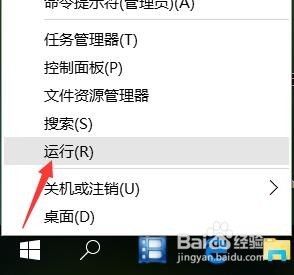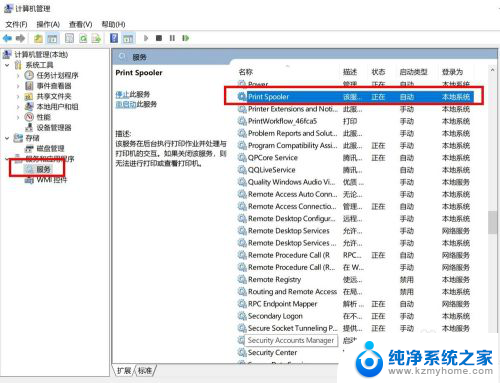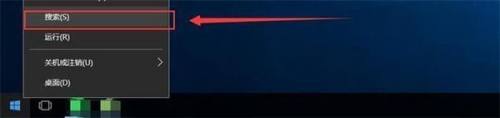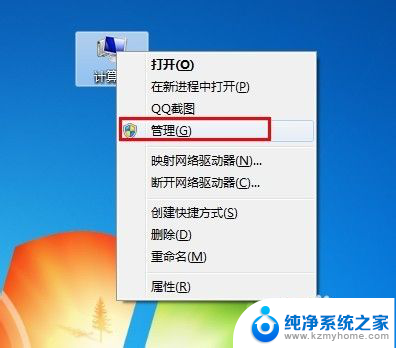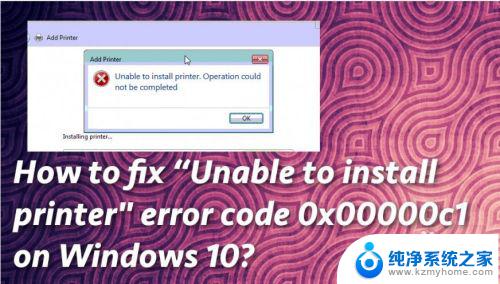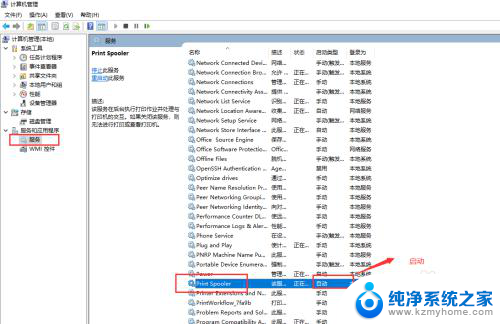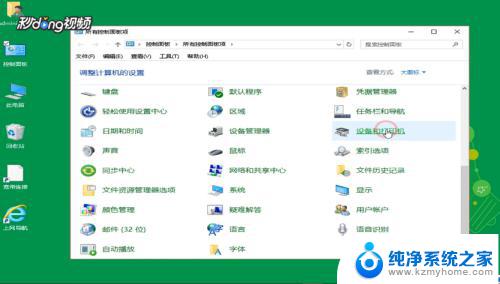win10取消脱机打印 Win10打印机安装好了为什么打印不出来
近年来随着科技的飞速发展,打印机已经成为我们生活中不可或缺的一部分,有时候我们会遇到一个令人沮丧的问题:当我们成功安装好了Win10打印机,却发现无法打印出文件。这个问题让人感到困惑,我们不禁要问,为什么会出现这种情况呢?在本文中我们将探讨Win10取消脱机打印以及Win10打印机安装后无法正常打印的可能原因。
系统:win10专业版
电脑:联想小新Air 13 Pro
win10打印机脱机状态解除操作方法1、首先我们按下win+r的快捷键,打开运行窗口。在运行里输入services.msc,再点击回车。
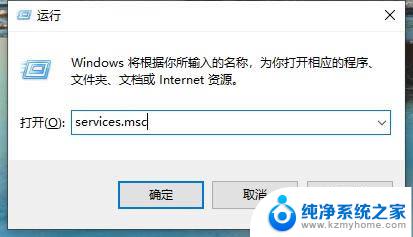
2、在服务界面里,我们点击pnint spooler,右键点击之后如下图所示,然后我们点击停止。
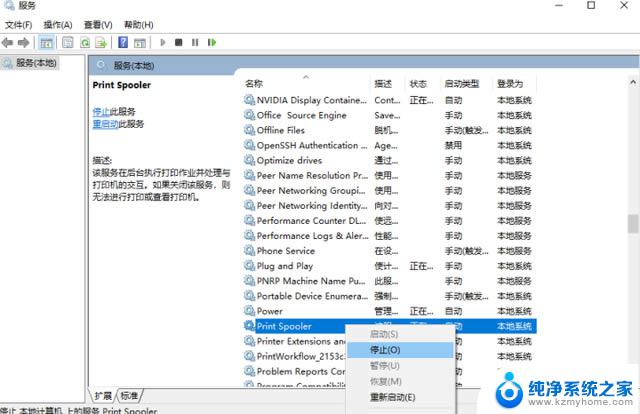
3、接着再次打开运行窗口。在输入框里输入C:\Windows\System32\spool\PRINTERS。点击确定。
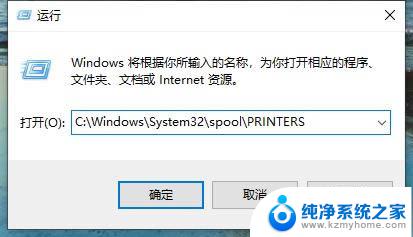
4、然后就会出现如下图的界面,我们点击继续。
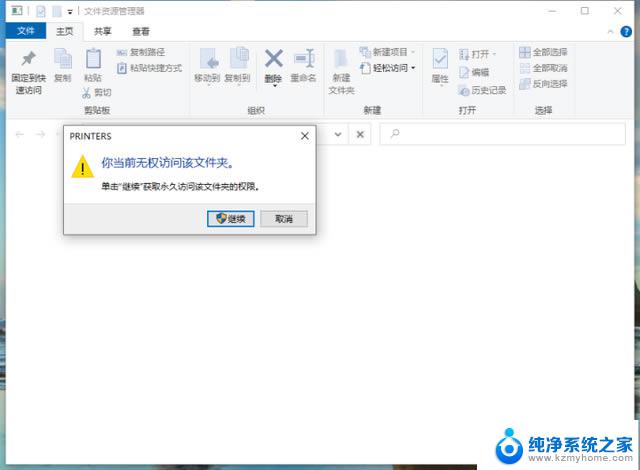
5、然后我们把下面这些选项全部删掉。
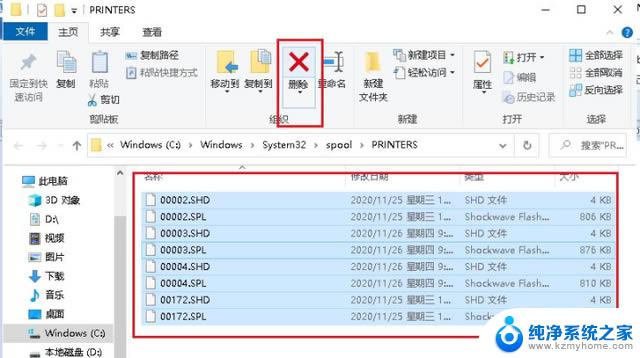
6、然后我们再次双击Print Spooler选项。
7、然后我们将启动类型选为自动,再点击确定就行了。
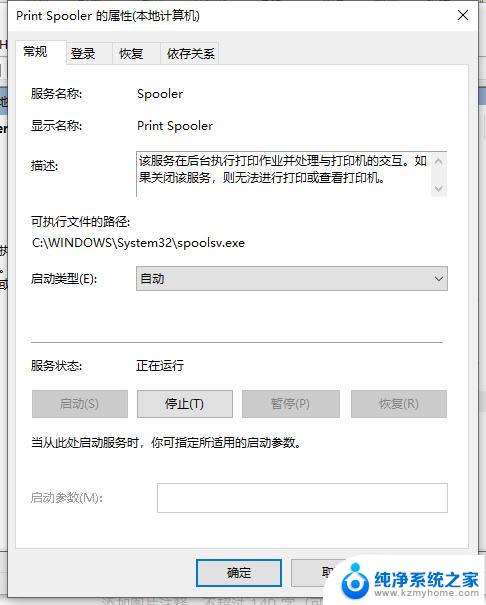
以上就是win10取消脱机打印的全部内容,如果还有不清楚的用户可以参考以上步骤进行操作,希望对大家有所帮助。